如何下载iOS 13系统安装包,详解苹果13系统安装包获取方法
对于许多苹果用户来说,保持手机系统的更新至关重要。iOS 13带来了诸多新特性和性能提升,吸引了不少用户升级。然而,部分用户可能由于网络原因或者其他因素,无法直接通过“设置”中进行OTA更新,这时候就需要手动下载iOS 13系统安装包。本文将详细介绍如何获取和安装iOS 13的安装包,帮助用户顺利完成系统升级。
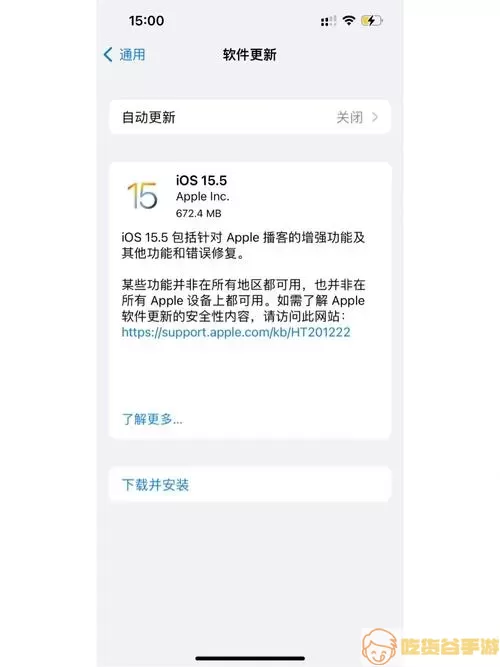
首先,确保你的设备支持iOS 13。可以通过苹果官网查询你的设备型号及其支持的最大系统版本。若你的设备支持iOS 13,接下来你需要准备一个电脑,使用iTunes或其他工具来完成安装。
接下来,你需要下载iOS 13的固件安装包。你可以访问一些可信赖的网站,提供官方固件下载链接,比如ipsw.me或其他专业的固件下载站。在这些网站上,你可以选择你的设备型号,下载对应的iOS 13固件。需要注意的是,选择适合你设备的版本非常重要,避免下载错误的版本将导致无法正常安装。
下载完成后,你需要将你的iPhone、iPad或iPod Touch连接到电脑上,并启动iTunes。如果你使用的是Mac且系统是macOS Catalina或更高版本,可以使用Finder来进行操作。
在iTunes或Finder中,点击连接的设备图标,进入设备管理界面。你会看到一个“检查更新”按钮。按住Shift键(Windows)或Option键(Mac),然后点击“检查更新”。这时会弹出一个文件选择框,选中你刚刚下载的iOS 13固件,点击“打开”。
iTunes或Finder会开始对该固件进行验证,并进行升级。在此过程中,请确保设备保持连接,不要拔掉数据线。升级完成后,你的设备将会自动重启。
在重启后,你的设备会进入到iOS 13的系统界面。根据系统的引导步骤,完成初始化设置,包括Apple ID的登录等。更新完成后,你将能够体验到iOS 13带来的新功能,比如更快的性能、全新的暗黑模式、更智能的照片管理等。
不过,对于iOS系统的更新,建议用户在进行前备份好数据。无论是使用iTunes备份还是iCloud备份,确保数据不会因系统更新受到影响。若您在安装过程中遇到任何问题,可以尝试重启设备,或者查看苹果官网的支持页面,获取更多帮助。
总之,以上就是关于如何下载和安装iOS 13系统安装包的详细步骤。通过手动下载固件和使用iTunes/Finder进行安装,用户可以顺利升级到iOS 13,体验到更多的便利与乐趣。希望这篇文章能帮助你成功完成系统更新,让你的苹果设备焕发新生!
